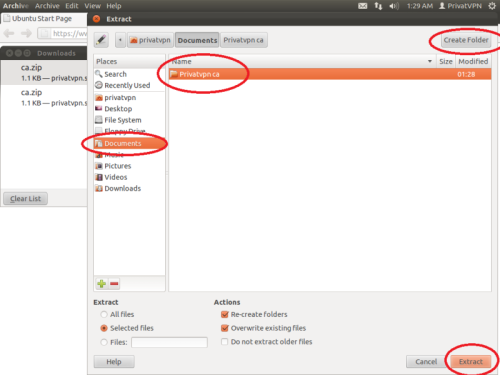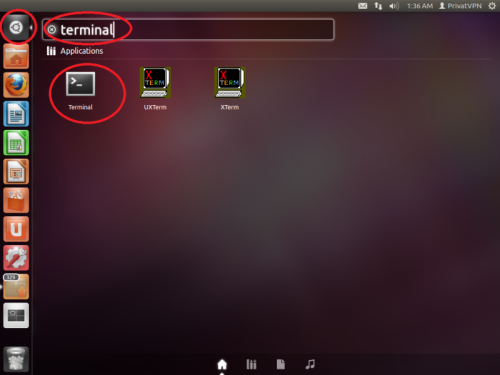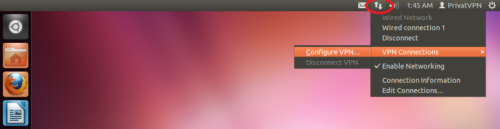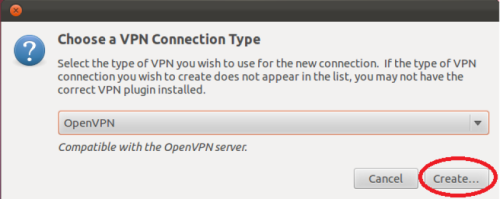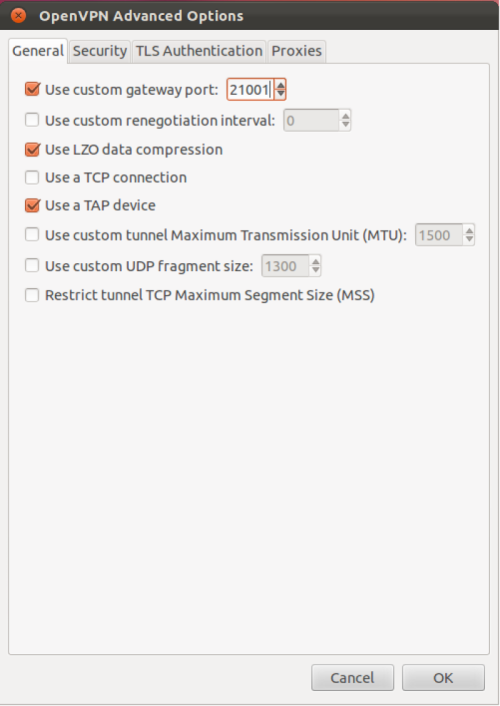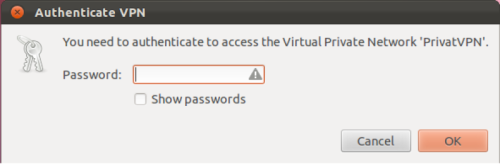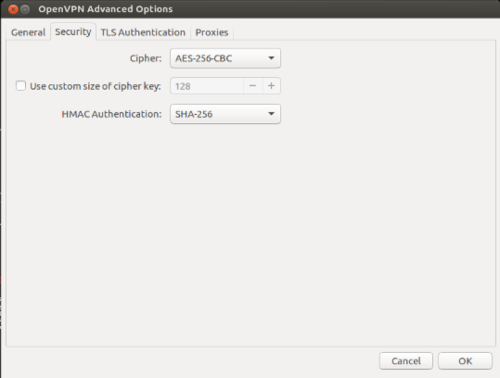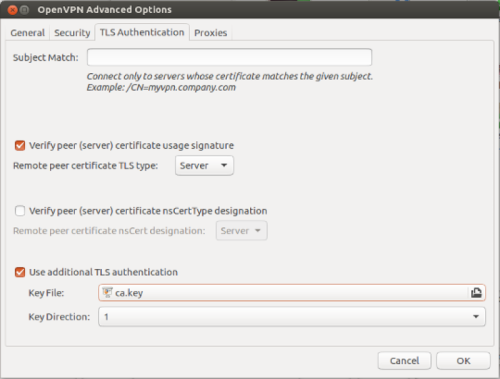VPN konfigūravimas Linux: Skirtumas tarp puslapio versijų
(→Tinklo tvarkyklė TAP (Ubuntu/Debian)) |
(→Tinklo tvarkyklė TUN (rekomenduojama) (Ubuntu/Debian)) |
||
| 97 eilutė: | 97 eilutė: | ||
:<code>sudo apt-get install -y network-manager-openvpn</code> | :<code>sudo apt-get install -y network-manager-openvpn</code> | ||
| − | :4.1. Jei naudojate senesnę "'''Ubuntu'''" versiją (16.04), leiskite: | + | ::4.1. Jei naudojate senesnę "'''Ubuntu'''" versiją (16.04), leiskite: |
| − | :<code>sudo apt-get install network-manager-openvpn-gnome</code> | + | ::<code>sudo apt-get install network-manager-openvpn-gnome</code> |
[[Vaizdas:Networkmanagertap4.PNG|500px]]<br /> | [[Vaizdas:Networkmanagertap4.PNG|500px]]<br /> | ||
11:17, 29 rugpjūčio 2022 versija
Turinys
OpenVPN CLI (command-line interface) (Ubuntu/Debian)
|
Tinklo tvarkyklė TAP (Ubuntu/Debian)
|
Tinklo tvarkyklė TUN (rekomenduojama) (Ubuntu/Debian)
|